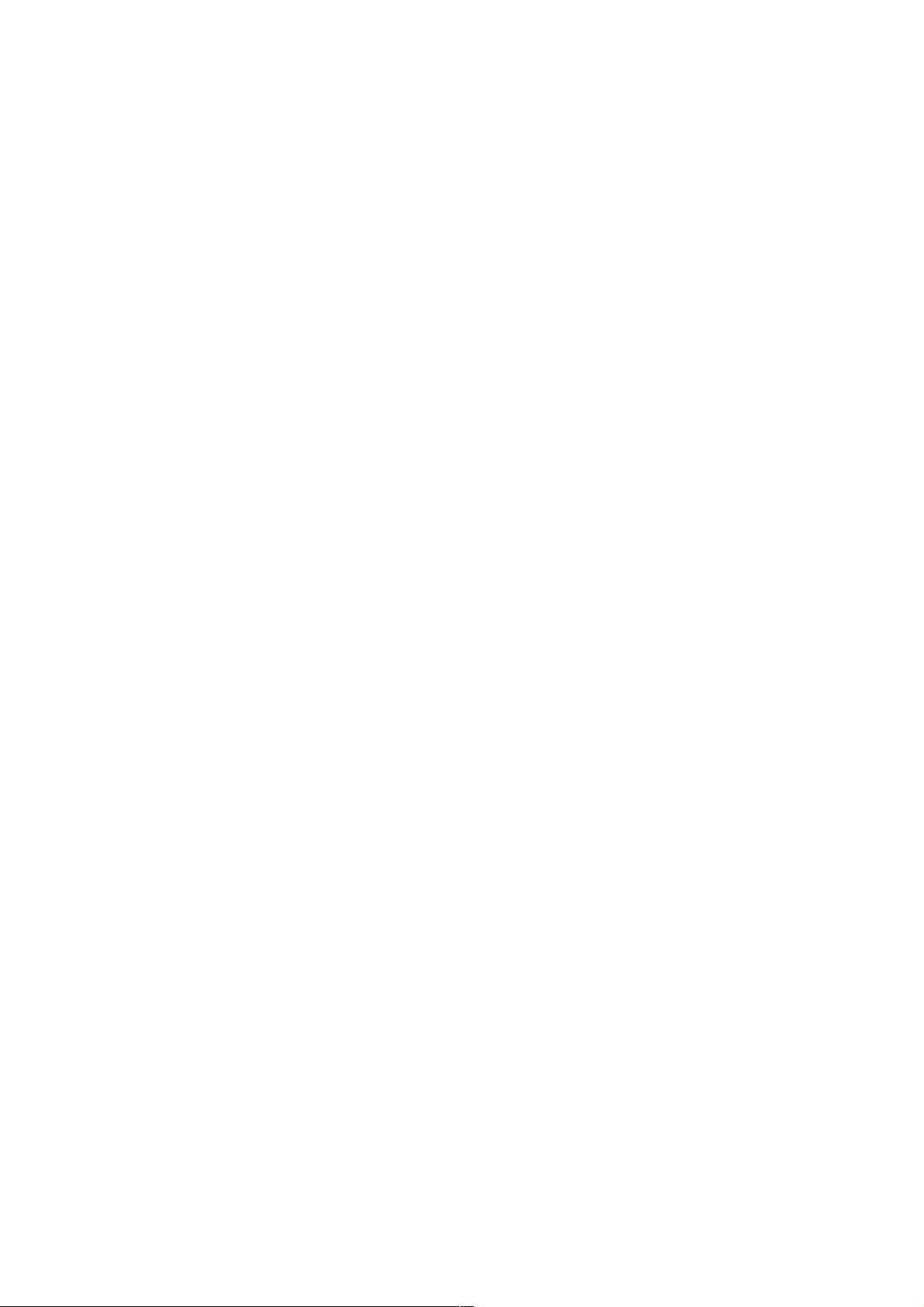JBuilder2005:利用DBCP在Tomcat下开发Web应用及教程
115 浏览量
更新于2024-08-30
收藏 67KB PDF 举报
JBuilder2005是一款集成开发环境(IDE),专用于Java应用程序的开发,特别是针对Web应用的开发。它内置了Tomcat和Weblogic等服务器,使得开发者能够在该环境中无缝地使用这些服务器的最新版本。尽管JDK、Tomcat和Weblogic的版本不断更新,JBuilder允许用户在不改变IDE基本结构的情况下,保持与最新技术的兼容性。
对于新手或Windows平台的程序员来说,Tomcat服务器的配置可能较为复杂,文章提供了指导,旨在帮助他们理解和适应这种环境。主要内容围绕着如何在JBuilder2005中创建和配置Web应用程序,包括以下关键步骤:
1. 新建项目:通过"File"菜单的"New Project"功能创建一个名为"myWeb"的工程,指定目录为"C:myWeb",确保JDK版本为JBuilder自带的1.4.2_04-b05,文件位于JBuilder_HOMEjdk1.4目录下。
2. 项目属性设置:在"Project"菜单中,选择"Project Properties"来配置项目的服务器类型为Tomcat,这将确保项目与Tomcat服务器正确集成。
3. 创建Web模块:通过"File"菜单的"New"选项创建一个新的Web Module(WAR),命名为"DBTest",并指定相应的目录路径。
4. 创建JSP文件:添加一个新的JSP文件,如"test.jsp",编辑其内容以调用自定义的DatabaseConnectionPool(DBCP)类的实例,如`foo.DBTesttst`,并执行初始化操作。
5. JSP代码示例:在test.jsp中,使用JSP指令和表达式语言(EL)调用`DBTest`类的方法,展示数据库查询结果。例如,`<%=tst.getFoo()%>`和`<%=tst.getBar()%>`分别显示foo和bar的结果。
6. 运行配置:在"Run"菜单中,通过"Configurations"进行运行环境的配置和管理,比如编辑runtimeconfiguration,确保应用能正确部署到Tomcat服务器。
通过以上步骤,本文不仅介绍了如何在JBuilder2005中建立一个Web应用的基本框架,还解答了在实际开发过程中可能遇到的关于数据库连接池配置和服务器集成的问题,对于想要使用JBuilder进行Web开发的人员来说,这是一个实用且有价值的教程。
2007-11-19 上传
2007-05-29 上传
2007-04-14 上传
2007-09-28 上传
2007-11-21 上传
2022-09-19 上传
2007-06-10 上传
2009-04-16 上传
2008-02-29 上传
weixin_38526823
- 粉丝: 5
- 资源: 946
最新资源
- C语言数组操作:高度检查器编程实践
- 基于Swift开发的嘉定单车LBS iOS应用项目解析
- 钗头凤声乐表演的二度创作分析报告
- 分布式数据库特训营全套教程资料
- JavaScript开发者Robert Bindar的博客平台
- MATLAB投影寻踪代码教程及文件解压缩指南
- HTML5拖放实现的RPSLS游戏教程
- HT://Dig引擎接口,Ampoliros开源模块应用
- 全面探测服务器性能与PHP环境的iprober PHP探针v0.024
- 新版提醒应用v2:基于MongoDB的数据存储
- 《我的世界》东方大陆1.12.2材质包深度体验
- Hypercore Promisifier: JavaScript中的回调转换为Promise包装器
- 探索开源项目Artifice:Slyme脚本与技巧游戏
- Matlab机器人学习代码解析与笔记分享
- 查尔默斯大学计算物理作业HP2解析
- GitHub问题管理新工具:GIRA-crx插件介绍